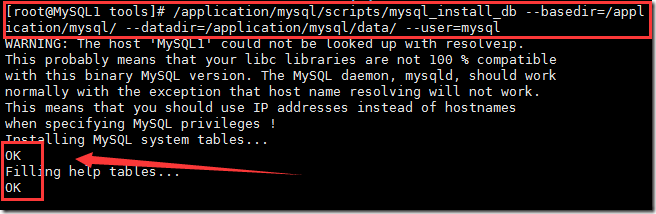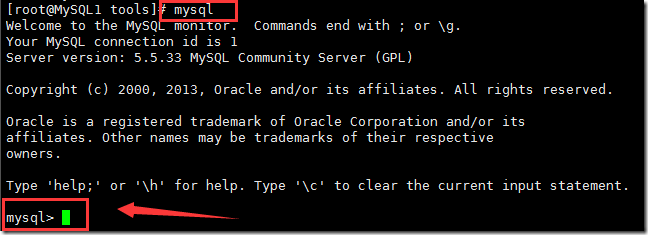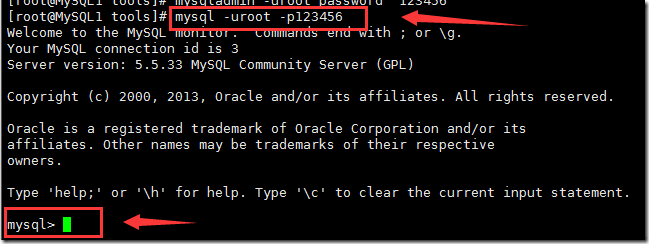二进制安装mysql5.5_二进制安装MySQL-5.5.33
二进制安装MySQL很方便,相比较编译安装,美中不足的就是安装包太大了。哈哈
开始安装,首先养成好习惯,创建一个专门存放安装包的目录
mkdir -p /home/yuci/tools
![]()
安装 lrzsz 可以在xshell下直接将安装包拖拽到指定目录下
yum -y install lrzsz
![]()
将 mysql 安装包拖拽到 /home/yuci/tools 目录下,解压就OK了
cd /home/yuci/tools/
tar zxf mysql-5.5.33-linux2.6-x86_64.tar.gz
创建 mysql 用户,并检查
useradd -s /sbin/nologin/ -M mysql
再次创建一个 mysql 真正的安装目录,之前那个是存放安装包的目录
mkdir /application
![]()
将刚才解压出来的 mysql 移动到 /application 目录下,保留版本号
mv mysql-5.5.33-linux2.6-x86_64 /application/mysql-5.5.33
在给 mysql 创建一个没有版本号的软连接
ln -s /application/mysql-5.5.33/ /application/mysql
初始化 mysql ,看到两个 OK 说明到目前为止 mysql 的安装配置一切正常
/application/mysql/scripts/mysql_install_db --basedir=/application/mysql/ --datadir=/application/mysql/data/ --user=mysql
授权 mysql 用户
chown -R mysql:mysql /application/mysql
![]()
拷贝 mysql 的配置文件,my.cnf
cp /application/mysql/support-files/my-small.cnf /etc/my.cnf
mysqld_safe 是 mysql 的启动脚本,默认的 mysql 安装位置是 /usr/local/mysql ,但是我们的安装路径是 /application/mysql,所以需要通过 sed 更改一下
sed -i ‘s#/usr/local/mysql#/application/mysql#g‘ /application/mysql/bin/mysqld_safe
尝试启动 mysql 并放入后台执行
/application/mysql/bin/mysqld_safe &
![]()
检查 mysql 的 3306 端口,确认 mysql 是否启动
lsof -i :3306
现在 mysql 启动了,但是还需要配置环境变量,才能登陆 mysql
vim /etc/profile
PATH="/application/mysql/bin:$PATH"
source /etc/profile
![]()
![]()
尝试登陆 mysql 成功
拷贝 mysql 的启动脚本,修改里面的安装路径,添加执行权限,方便 mysql 的重启
cp /application/mysql/support-files/mysql.server /etc/init.d/mysqld
sed -i ‘s#/usr/local/mysql#/application/mysql#g‘ /etc/init.d/mysqld
chmod +x /etc/init.d/mysqld
通过 killall 命令,将 mysql 进程杀死,直到出现 no process killed
killall mysqld
通过 lsof 命令检查 3306 端口还是否开启
lsof -i :3306
通过刚才的拷贝的脚本启动 mysql
/etc/init.d/mysqld start
lsof -i :3306
给 mysql 添加开机自启动,并检查
chkconfig mysqld on
chkconfig --list mysqld
最后给 mysql 管理员设定一个密码
mysqladmin -uroot password "123456"
![]()
登陆成功,mysql 二进制安装完成
二进制安装MySQL-5.5.33
标签:blank target border 二进制 color
本条技术文章来源于互联网,如果无意侵犯您的权益请点击此处反馈版权投诉
本文系统来源:http://aby028.blog.51cto.com/5371905/1892818